- Μέρος 1. Πώς να αλλάξετε τον κωδικό πρόσβασης περιορισμού του iPhone με τον σωστό κωδικό πρόσβασης
- Μέρος 2. Πώς να διαγράψετε τον κωδικό πρόσβασης περιορισμού iPhone εάν τον ξεχάσατε
- Μέρος 3. Πώς να διαγράψετε τον κωδικό πρόσβασης περιορισμού iPhone με το FoneLab iOS Unlocker
- Μέρος 4. Συχνές ερωτήσεις σχετικά με τη διαγραφή του κωδικού πρόσβασης περιορισμού iPhone
Ξεκλειδώστε το Apple ID, αφαιρέστε τον κωδικό πρόσβασης οθόνης, παρακάμψτε το χρόνο screem.
Διαγράψτε εύκολα όλα τα περιεχόμενα και τις ρυθμίσεις στο iPhone, το iPad ή το iPod εντελώς και μόνιμα.
- Ξεκλειδώστε το Apple ID
- Παράκαμψη iCloud Κλείδωμα ενεργοποίησης
- Εργαλείο ξεκλειδώματος Doulci iCloud
- Ξεκλειδώστε το iPhone από το εργοστάσιο
- Παράκαμψη κωδικού πρόσβασης iPhone
- Επαναφορά κωδικού πρόσβασης iPhone
- Ξεκλειδώστε το Apple ID
- Ξεκλειδώστε το iPhone 8 / 8Plus
- Αφαίρεση κλειδώματος iCloud
- iCloud Ξεκλείδωμα Deluxe
- Οθόνη iPhone Κλείδωμα
- Ξεκλειδώστε το iPad
- Ξεκλείδωμα iPhone SE
- Ξεκλειδώστε το Tmobile iPhone
- Καταργήστε τον κωδικό πρόσβασης Apple ID
- Εκκαθάριση ανεπιθύμητων αρχείων iPhone
- Διαγραφή της προσωρινής μνήμης iPad
- Καθαρίστε τα cookies του Safari iPhone
- Διαγραφή της προσωρινής μνήμης iPhone
- Εκκαθάριση μνήμης iPad
- Διαγραφή ιστορικού Safari iPhone
- Διαγραφή επαφών iPhone
- Διαγράψτε το iCloud Backup
- Διαγραφή μηνυμάτων ηλεκτρονικού ταχυδρομείου iPhone
- Διαγραφή iPhone WeChat
- Διαγραφή iPhone WhatsApp
- Διαγραφή μηνυμάτων iPhone
- Διαγραφή φωτογραφιών iPhone
- Διαγραφή της λίστας αναπαραγωγής του iPhone
- Διαγραφή κωδικού πρόσβασης του iPhone Restrctions
3 διαφορετικοί και εύκολοι τρόποι για να διαγράψετε τον κωδικό περιορισμού του iPhone
 αναρτήθηκε από Λίζα Οου / 13 Μαρτίου 2023 09:00
αναρτήθηκε από Λίζα Οου / 13 Μαρτίου 2023 09:00Ένας κωδικός περιορισμών είναι συνήθως μια τετραψήφια καρφίτσα στο iPhone σας. Μπορείτε να τα ρυθμίσετε στο iPhone σας για να προστατεύσετε τις εφαρμογές ή τις λειτουργίες του από άλλα άτομα, ειδικά από παιδιά. Σε αυτή την περίπτωση, δεν θα μπορούν να έχουν πρόσβαση σε άλλες απαραίτητες εφαρμογές ακατάλληλες για αυτούς. Τι γίνεται αν θέλετε να αλλάξετε τον κωδικό πρόσβασης επειδή τον ξεχάσατε και για διαφορετικούς λόγους;
Είναι δυνατή η αλλαγή του κωδικού πρόσβασης περιορισμού, ανεξάρτητα από τον λόγο. Εάν δεν μπορείτε να βρείτε περιορισμούς στα iPhone, αυτή η ανάρτηση είναι η καλύτερη για εσάς! Θα γνωρίζετε επίσης το καλύτερο και κορυφαίο λογισμικό που θα σας βοηθήσει γρήγορα. Διαβάστε και περιηγηθείτε στο άρθρο σοβαρά.
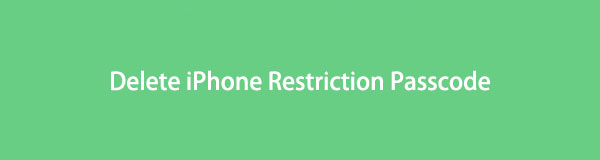

Λίστα οδηγών
- Μέρος 1. Πώς να αλλάξετε τον κωδικό πρόσβασης περιορισμού του iPhone με τον σωστό κωδικό πρόσβασης
- Μέρος 2. Πώς να διαγράψετε τον κωδικό πρόσβασης περιορισμού iPhone εάν τον ξεχάσατε
- Μέρος 3. Πώς να διαγράψετε τον κωδικό πρόσβασης περιορισμού iPhone με το FoneLab iOS Unlocker
- Μέρος 4. Συχνές ερωτήσεις σχετικά με τη διαγραφή του κωδικού πρόσβασης περιορισμού iPhone
Μέρος 1. Πώς να αλλάξετε τον κωδικό πρόσβασης περιορισμού του iPhone με τον σωστό κωδικό πρόσβασης
Υπάρχουν φορές που άλλοι άνθρωποι δανείζονται το iPhone σας. Μερικές φορές, θέλουν να χρησιμοποιήσουν εφαρμογές, αλλά με περιορισμούς. Σε αυτήν την περίπτωση, θα πρέπει να τους πείτε τον κωδικό πρόσβασης για να έχουν πρόσβαση στην εφαρμογή. Για να διασφαλίσετε το απόρρητό σας, επαναφέρετε τον κωδικό πρόσβασης περιορισμού και δημιουργήστε έναν νέο αφού τον χρησιμοποιήσουν.
Το ερώτημα είναι: είναι εύκολο να αλλάξετε τον κωδικό πρόσβασης περιορισμών του iPhone εάν γνωρίζετε τον κωδικό πρόσβασης; Σίγουρα, ναι! Ακολουθούν τα βήματα για να μάθετε πώς να αφαιρείτε τους περιορισμούς στο iPhone και να ορίζετε έναν νέο. Δεν χρειάζεται να κάνετε λήψη εργαλείων γιατί το iPhone σας είναι το μόνο που χρειάζεστε. Διαβάστε προσεκτικά την οδηγία.
Βήμα 1Ψάξτε για το ρυθμίσεις or Εξοπλισμος εικονίδιο του iPhone σας και πατήστε το. Μετά από αυτό, θα δείτε πολλές επιλογές μέσα σε αυτό. Το μόνο που έχετε να κάνετε είναι να μετακινηθείτε προς τα κάτω στην οθόνη σας και να εντοπίσετε το Εικονίδιο χρόνου οθόνης. Αφού το βρείτε, πατήστε για να το δείτε περισσότερες επιλογές.
Βήμα 2Ο χρόνος οθόνης θα σας ενημερώσει για τις λειτουργίες του. Θα ήταν καλύτερο να διαβάσετε όλες τις γνώσεις του ως οδηγό. Μετά από αυτό, κάντε κλικ στο ΣΥΝΕΧΕΙΑ κουμπί για να προχωρήσετε στην επόμενη οθόνη.
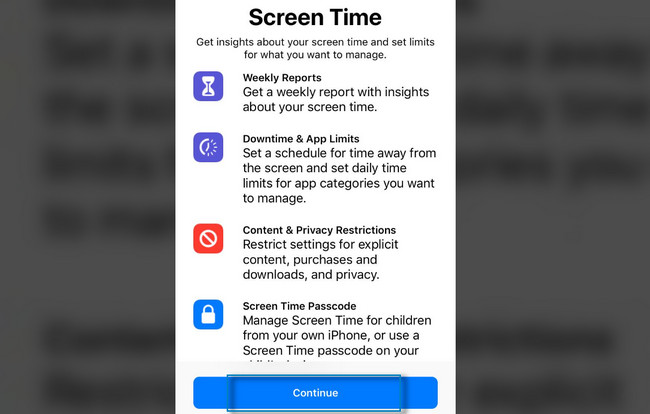
Βήμα 3Μέσα στο Screen Time, θα δείτε πολλές ενότητες για το απόρρητο του iPhone, όπως Downtime, Όρια εφαρμογών, Always Allowed και Content & Privacy Restrictions. Το μόνο που πρέπει και πρέπει να κάνετε είναι να πατήσετε το Αλλαγή κωδικού πρόσβασης ώρας οθόνης κουμπί. Σε αυτήν την περίπτωση, το iPhone θα σας ζητήσει τον παλιό κωδικό πρόσβασης και θα πρέπει να τον εισαγάγετε. Μετά από αυτό, μπορείτε τελικά να δημιουργήσετε τον νέο κωδικό πρόσβασης που θέλετε.
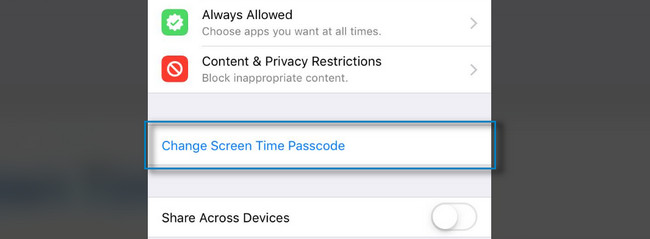
Είναι εύκολο να αλλάξετε τον κωδικό πρόσβασης περιορισμού εάν γνωρίζετε τον παλιό κωδικό πρόσβασης. Κι αν δεν το θυμάστε; Μπορείτε να διαβάσετε και να εκτελέσετε τις παρακάτω οδηγίες.
Μέρος 2. Πώς να διαγράψετε τον κωδικό πρόσβασης περιορισμού iPhone εάν τον ξεχάσατε
Η επαναφορά εργοστασιακών ρυθμίσεων της συσκευής σας είναι μία από τις τεχνικές επαναφοράς του κωδικού πρόσβασής σας, αλλά θα διαγράψει όλα τα δεδομένα στο iPhone σας. Δεν συνιστάται η χρήση. Εάν γνωρίζετε το Apple ID που χρησιμοποιείτε κατά τη δημιουργία του κωδικού πρόσβασης περιορισμού, είναι εύκολο να διαγράψετε τον ξεχασμένο κωδικό πρόσβασης περιορισμού στο iPad ή το iPhone σας. Εάν δεν ξέρετε πώς να το κάνετε αυτό, αυτό το μέρος του άρθρου είναι το καλύτερο για εσάς! Εκτελέστε τα παρακάτω βήματα ανάλογα για να διαγράψετε και να αντικαταστήσετε τον κωδικό πρόσβασης. Προχώρα.
Βήμα 1Πηγαίνετε στο ρυθμίσεις του iPhone σας και εντοπίστε το Χρόνος οθόνης μεταξύ όλων των τμημάτων της οθόνης. Μετά από αυτό, θα δείτε τις ρυθμίσεις για τους περιορισμούς για τις εφαρμογές σας.
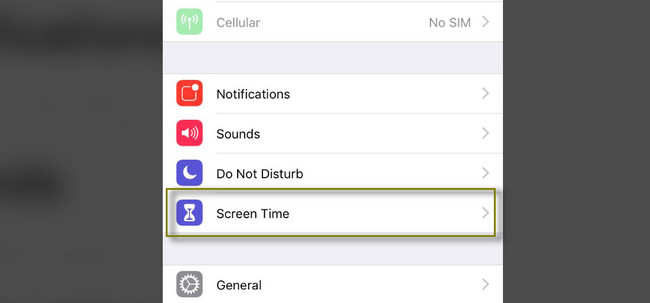
Βήμα 2Θα δείτε ή θα δείτε το Αλλαγή κωδικού πρόσβασης ώρας οθόνης. Επιλέξτε το Ξεχάσατε τον κωδικό σας, και το iPhone σας θα σας ζητήσει να εισαγάγετε το Apple ID που σχετίζεται με τον κωδικό πρόσβασης. Μόλις το Apple ID ταιριάζει με αυτό που χρησιμοποιείτε με τον κωδικό πρόσβασης περιορισμού, μπορείτε να αλλάξετε απευθείας τον κωδικό πρόσβασης. Για να το κάνετε αυτό, πατήστε τον κωδικό που προτιμάτε μια φορά Κωδικός πρόσβασης χρόνου οθόνης εμφανίζεται.
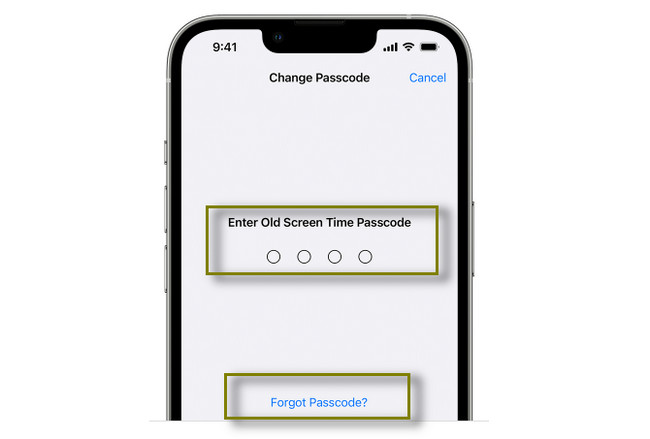
Εάν ξεχάσατε επίσης το Apple ID που χρησιμοποιήθηκε για τον κωδικό πρόσβασης περιορισμού, μπορείτε να χρησιμοποιήσετε το FoneLab iOS Unlocker. Είναι η πιο εύκολη από όλες τις μεθόδους. Προχώρα.
Μέρος 3. Πώς να διαγράψετε τον κωδικό πρόσβασης περιορισμού iPhone με το FoneLab iOS Unlocker
FoneLab iOS Unlocker μπορεί να σας βοηθήσει με το πρόβλημά σας. Με τη χρήση του εργαλείου, δεν θα χάσετε ούτε ένα αρχείο επειδή διαγράφει τον κωδικό πρόσβασης περιορισμού χωρίς να διαγράφει δεδομένα. Υποστηρίζει διάφορα λειτουργικά συστήματα όπως Windows, Mac, iOS και άλλα. Εκτός από αυτό, μπορεί επίσης να σας βοηθήσει εάν η οθόνη του iPhone δεν ανταποκρίνεται, το Το Touch ID δεν λειτουργεί, και πολλά άλλα. Επιπλέον, αυτό το λογισμικό μπορεί επίσης να σας βοηθήσει εύκολα αφαιρέστε το Apple ID σας, κλείδωμα οθόνης κ.λπ. Υπάρχουν περισσότερα για αυτό το εργαλείο. Χρειάζεται μόνο να το εξερευνήσετε. Διαβάστε τα παρακάτω αναλυτικά βήματα αν θέλετε ξέχασα τον κωδικό πρόσβασης περιορισμών στο iPad και το iPhone.
Το FoneLab σας βοηθά να ξεκλειδώσετε την οθόνη του iPhone, καταργεί το Apple ID ή τον κωδικό πρόσβασής του, Κατάργηση του χρόνου οθόνης ή του κωδικού πρόσβασης περιορισμού σε δευτερόλεπτα.
- Σας βοηθά να ξεκλειδώσετε την οθόνη του iPhone.
- Καταργεί το Apple ID ή τον κωδικό πρόσβασής του.
- Καταργήστε τον χρόνο οθόνης ή τον κωδικό πρόσβασης περιορισμού σε δευτερόλεπτα.
Βήμα 1Επιλέξτε Δωρεάν κατέβασμα κουμπί του FoneLab iOS Unlocker για να το αποκτήσετε. Μετά από αυτό, περιμένετε να ολοκληρωθεί η διαδικασία λήψης και, στη συνέχεια, ρυθμίστε την στον υπολογιστή σας. Αργότερα, Εγκατάσταση > Εκκίνηση > Άμεση εκτέλεση στον υπολογιστή σας.
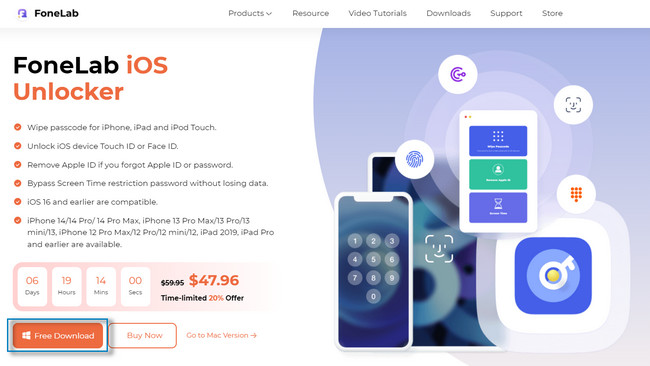
Βήμα 2Στην κύρια διεπαφή, θα δείτε τρεις επιλογές και λειτουργίες για το ξεκλείδωμα ή την αφαίρεση κωδικών πρόσβασης. Το μόνο που χρειάζεται να κάνετε είναι να συνδέσετε το iPhone στον υπολογιστή και να κάνετε κλικ στο Χρόνος οθόνης εικονίδιο στο κάτω μέρος του λογισμικού. Σε αυτήν την περίπτωση, θα δείτε τις ρυθμίσεις για την αφαίρεση του κωδικού πρόσβασης περιορισμού στο iPhone σας.
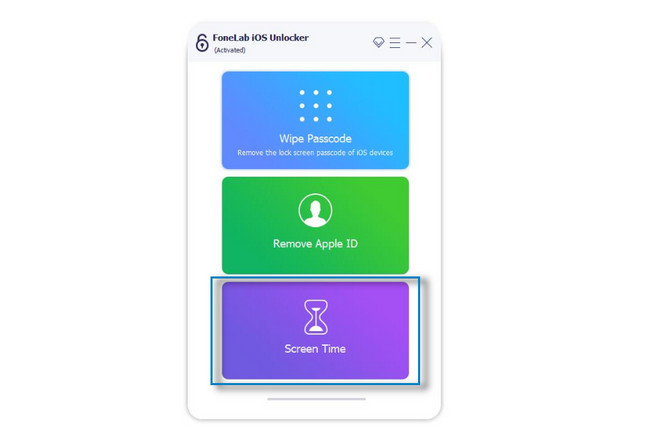
Βήμα 3Το λογισμικό θα σας ειδοποιήσει για τη διαδικασία που θα κάνει. Πρέπει να θυμάστε προσεκτικά τις οδηγίες. Εάν είστε έτοιμοι να επαναφέρετε τον κωδικό πρόσβασης, το μόνο που χρειάζεται είναι να κάνετε κλικ στο Αρχική κουμπί.
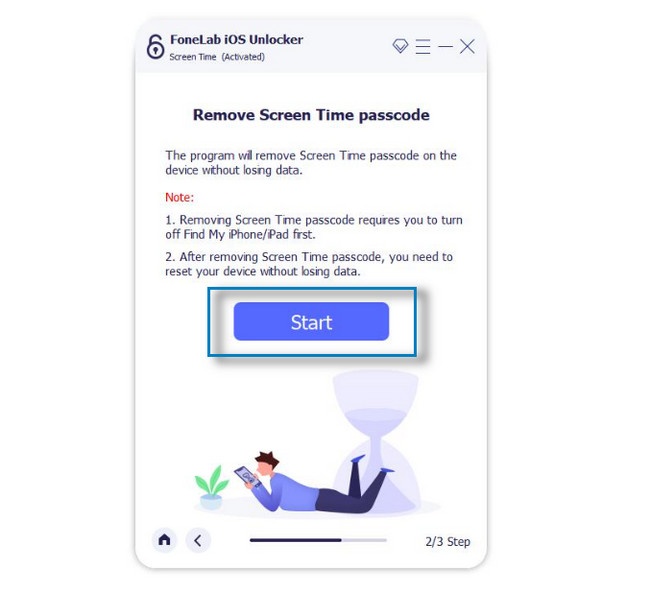
Βήμα 4Αφού περιμένετε μερικά δευτερόλεπτα, το εργαλείο θα σας ενημερώσει ότι τελικά ολοκληρώθηκε. Θα σας δείξει τον κωδικό πρόσβασης που ξεχάσατε. Μετά τη διαδικασία, μεταβείτε στο iPhone σας και αλλάξτε τον κωδικό πρόσβασης περιορισμού. Σε αυτήν την περίπτωση, πρέπει να εισαγάγετε τον κωδικό που ανακτάτε χρησιμοποιώντας το λογισμικό.
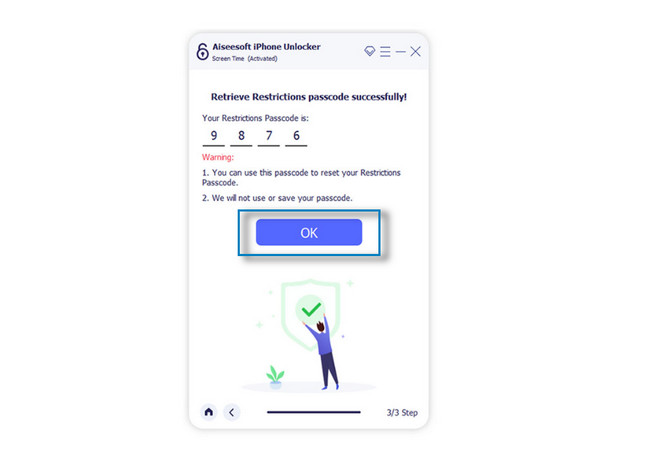
Το FoneLab σας βοηθά να ξεκλειδώσετε την οθόνη του iPhone, καταργεί το Apple ID ή τον κωδικό πρόσβασής του, Κατάργηση του χρόνου οθόνης ή του κωδικού πρόσβασης περιορισμού σε δευτερόλεπτα.
- Σας βοηθά να ξεκλειδώσετε την οθόνη του iPhone.
- Καταργεί το Apple ID ή τον κωδικό πρόσβασής του.
- Καταργήστε τον χρόνο οθόνης ή τον κωδικό πρόσβασης περιορισμού σε δευτερόλεπτα.
Μέρος 4. Συχνές ερωτήσεις σχετικά με τη διαγραφή του κωδικού πρόσβασης περιορισμού iPhone
1. Τι συμβαίνει μετά από 10 αποτυχημένες προσπάθειες κωδικού πρόσβασης περιορισμού στο iPhone;
Μετά από 10 προσπάθειες λανθασμένου κωδικού πρόσβασης, το iPhone θα σας δώσει σήμα ή θα σας προειδοποιήσει. Σε αυτήν την περίπτωση, δεν μπορείτε να εισαγάγετε τον κωδικό για μερικά δευτερόλεπτα ή λεπτά. Θα ήταν υπέροχο να περιμένετε μέχρι το iPhone να σας επιτρέψει να εισαγάγετε ξανά τον κωδικό πρόσβασης. Ωστόσο, εάν έχετε ενεργοποιήσει τη δυνατότητα διαγραφής των δεδομένων του iPhone σας μετά από 10 αποτυχημένες προσπάθειες κωδικού πρόσβασης General > Αναγνωριστικό προσώπου και κωδικός πρόσβασης, όλα τα δεδομένα σας θα αφαιρεθούν αυτόματα μετά από αυτό.
2. Ποιος είναι ο μεγαλύτερος χρόνος που μπορεί να κλειδωθεί ένα iPhone μετά από αποτυχημένες προσπάθειες για κωδικό πρόσβασης περιορισμού;
Ο μεγαλύτερος χρόνος που μπορεί να κλειδωθεί το iPhone μετά από αποτυχημένες προσπάθειες για τον κωδικό πρόσβασης είναι περίπου μία ώρα. Η έκτη φορά λανθασμένη προσπάθεια κωδικού πρόσβασης θα κλειδώσει το τηλέφωνο για ένα λεπτό. Η έβδομη αποτυχημένη προσπάθεια θα κλειδώσει το iPhone για τουλάχιστον 5 λεπτά. Στην 8η προσπάθεια λανθασμένου κωδικού πρόσβασης, θα γίνει απενεργοποιήστε το iPhone για τουλάχιστον 15 λεπτά.
FoneLab iOS Unlocker θα είναι το καλύτερο λογισμικό εάν ξεχάσετε τους κωδικούς πρόσβασης περιορισμών στο iPad και σε άλλες συσκευές iOS. Δεν είναι η μόνη λειτουργία του εργαλείου. Εάν χρειάζεστε ή θέλετε να μάθετε περισσότερα για αυτό το εξαιρετικό λογισμικό, κατεβάστε το τώρα!
Το FoneLab σας βοηθά να ξεκλειδώσετε την οθόνη του iPhone, καταργεί το Apple ID ή τον κωδικό πρόσβασής του, Κατάργηση του χρόνου οθόνης ή του κωδικού πρόσβασης περιορισμού σε δευτερόλεπτα.
- Σας βοηθά να ξεκλειδώσετε την οθόνη του iPhone.
- Καταργεί το Apple ID ή τον κωδικό πρόσβασής του.
- Καταργήστε τον χρόνο οθόνης ή τον κωδικό πρόσβασης περιορισμού σε δευτερόλεπτα.
